เรื่องของโฆษณาบน YOUTUBE 2020
หากคุณกำลังมีแนวคิดอยากให้แบรนด์ของตนเองเติบโตในยุค 2020 การโฆษณาบน Youtube ไม่ใช่เรื่องง่าย แม้ว่าเว็บนี้จะมีผู้ใช้งานรายเดือนถึง 1.9 พันล้านราย มากเป็นอันดับ 2 ของโลก ด้วยพฤติกรรมของผู้ใช้บน Youtube เมื่อดูโฆษณาเสร็จหากชื่นชอบก็มีโอกาสที่จะทำตาม มีสถิติระบุว่าโฆษณาที่ผู้ชมชอบ จะช่วยกระตุ้นความต้องการให้สูงขึ้นถึง 23 เท่า ขณะที่คนไม่ได้ดูโฆษณาแบบเต็ม ๆ ก็ยังมีโอกาสถูกกระตุ้นได้ถึง 10 เท่า
จากอัตราความสำเร็จของวิดีโอโฆษณา อาจเป็นสาเหตุที่ 88% ของนักการตลาดเลือกวิธีนี้ในการนำเสนอสู่กลุ่มเป้าหมาย อย่างไรก็ตามควรเรียนรู้รายละเอียดต่าง ๆ เกี่ยวกับการโฆษณาบน Youtube ให้มากขึ้น ซึ่งในฐานะนักการตลาดคำถามแรกที่ต้องถามตนเองก่อนเลยคือ “โฆษณา Youtube มีค่าใช้จ่ายเท่าไหร่?”
ประเภทโฆษณาบน Youtube
1. Display Ads
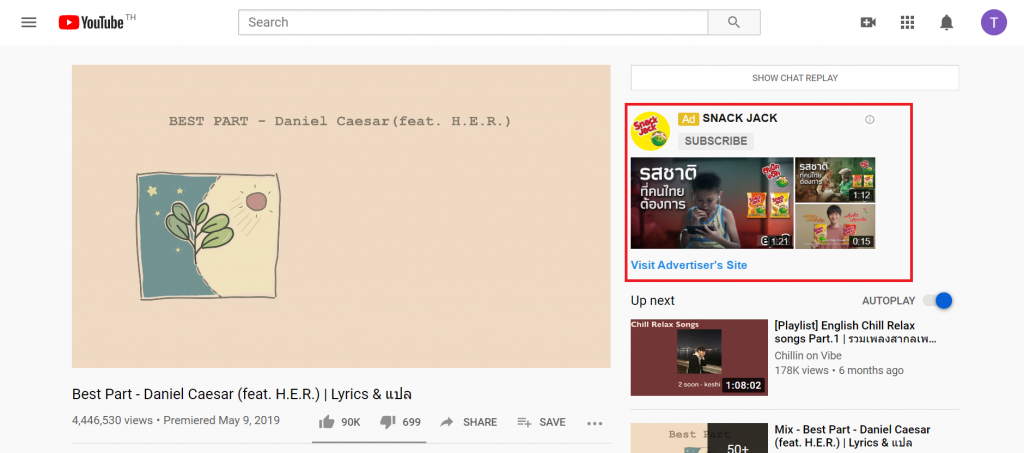

เป็นลักษณะของภาพหรือภาพเคลื่อนไหวที่สามารถคลิกเข้าไปได้ มักปรากฏตรงด้านขวาของวิดีโอเมื่อดูผ่านเดสก์ท็อป (เห็นได้เฉพาะใช้เดสก์ท็อปในการรับชม) ข้อกำหนดของการทำโฆษณาแบบนี้คือ ขนาด 300 x 250 หรือ 300 x 60 ส่วนภาพเคลื่อนไหวทำได้นานสุด 30 วินาที (โดยไม่มีเสียงเพื่อไม่เป็นการรบกวนวิดีโอหลัก) ขนาดไฟล์สูงสุด 150KB รองรับไฟล์ประเภท GIF, JPG, PNG, HTML5
2. Overlay Ads
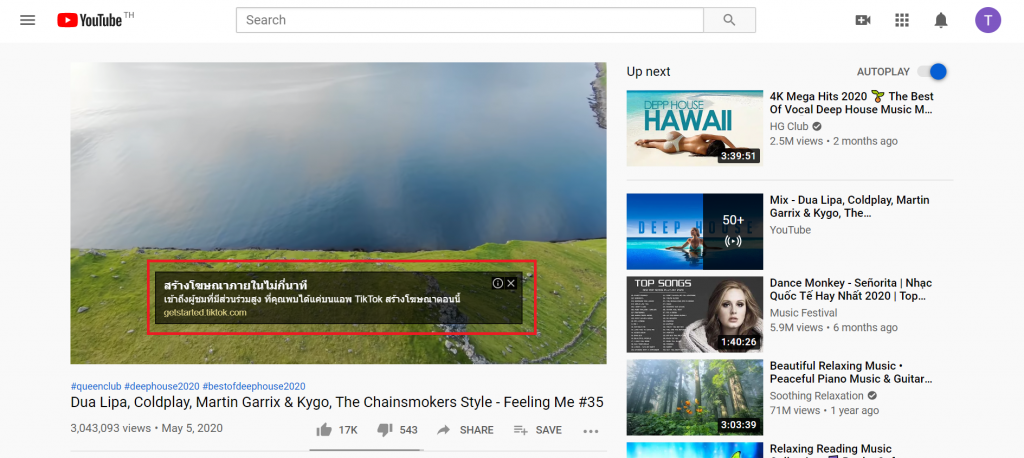

เป็นโฆษณาแบบกึ่งโปร่งแสงที่ปรากฏขึ้นด้านล่างของวิดีโอ ลักษณะเป็นภาพหรือกล่องข้อความที่คลิกได้ ซึ่งจะเห็นเฉพาะการใช้งานบนเดสก์ท็อป ข้อกำหนดของการทำโฆษณาแบบนี้คือ ขนาด 498 x 60 หรือ 728 x 90 ขนาดไฟล์สูงสุด 150KB รองรับไฟล์ประเภท GIF, JPG, PNG
3. Skippable Video Ads
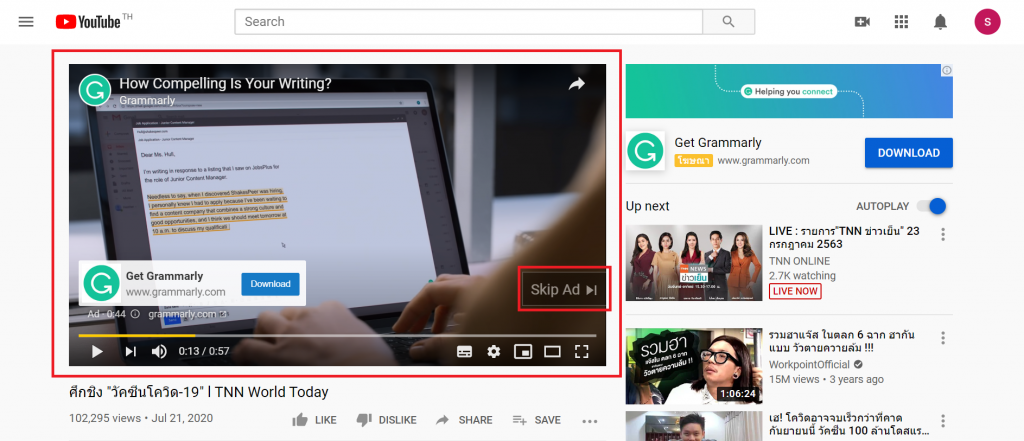

เป็นโฆษณาประเภทวิดีโอที่สามารถกดข้ามได้ ทั้งตอนก่อนเข้าหรือหลังจบวิดีโอหลัก ผู้ทำคลิปวิดีโอหลักจะนำไปวางตรงไหนก็ได้ตั้งแต่ 12 วินาทีแรก – 6 นาที และจะมีปุ่มให้กดข้ามโฆษณาเมื่อผ่านไป 5 วินาทีแรก โฆษณาเหล่านี้ต้องอัปโหลดส่ง Youtube ด้วยประเภทไฟล์ MP4 แต่จะไม่ให้แสดงรายการก็ได้ในกรณีที่ต้องการเอาไว้โฆษณาเท่านั้น ข้อกำหนดต่าง ๆ จึงเหมือนกับการทำวิดีโอลง Youtube ด้วยรูปแบบ 1080p พร้อมรองรับ 720p ด้วย ความน่าสนใจคือต้องทำโฆษณาในช่วง 5 วินาทีแรกให้โดดเด่นแล้วจะมีคนอยากติดตามต่อ
4. Non-Skippable Video Ads
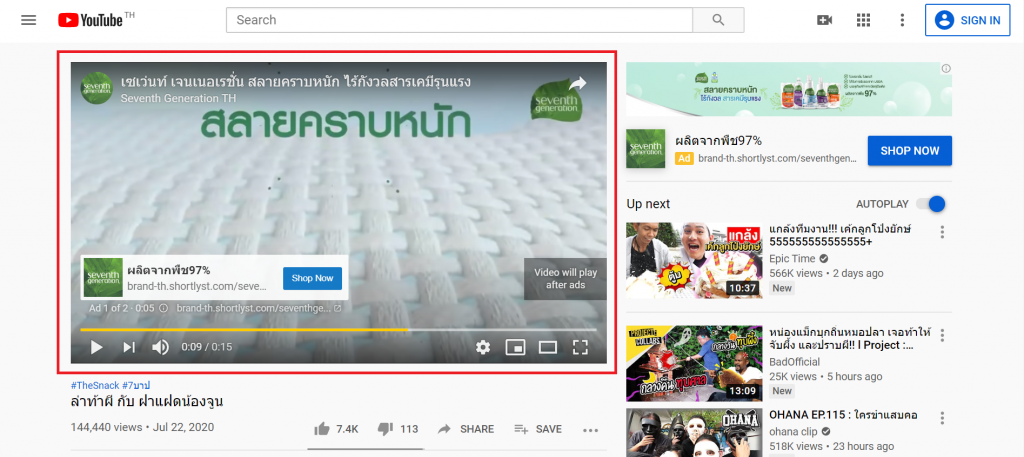
วิดีโอโฆษณาแบบกดข้ามไม่ได้ สามารถวางไว้ทั้งตอนก่อนเล่นหรือหลังจบวิดีโอหลัก ข้อกำหนดและขนาดสูงสุดเป็นแบบเดียวกับ Skippable Video Ads แต่ความยาวจะแตกต่างกัน โดยโฆษณาแบบนี้จะมีความยาวสูงสุดได้ไม่เกิน 20 วินาที (บางประเทศกำหนดแค่ 15 วินาที) จุดเด่นของโฆษณาแบบนี้คือ ผู้ชมที่ได้รับชมแบบเต็มจะเกิดความสนใจมากขึ้น สามารถกำหนดกลุ่มเป้าหมายที่อยากให้เข้าชมได้ชัดเจน
5. Bumper Ads
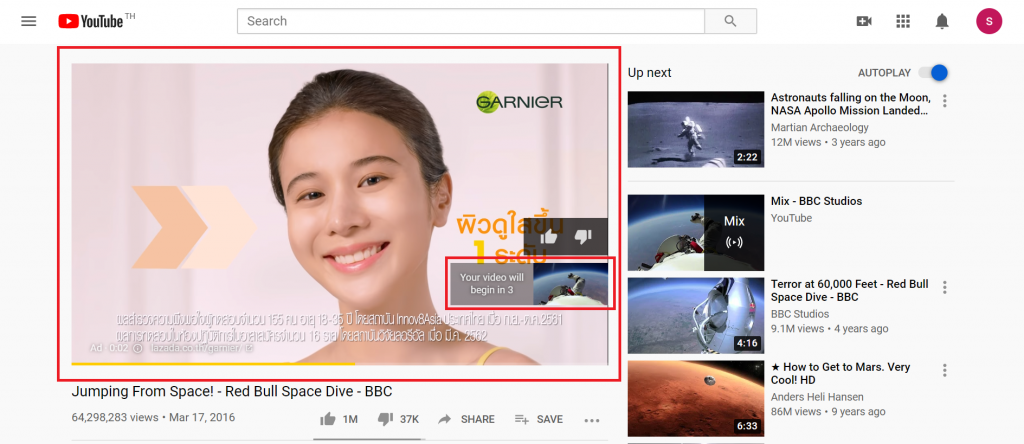
โฆษณาที่ไม่สามารถข้ามได้ มีความยาวสูงสุด 6 วินาที ดูได้ทั้งบนเดสก์ท็อปและมือถือ ขนาดไฟล์สูงสุดอยู่ที่ 1GB รองรับการใช้ประเภทไฟล์ AVI, ASF, Quicktime, MP4, or MPEG ซึ่งมีการศึกษาจาก Google โดยใช้โฆษณาประเภทนี้ 489 รายการ พบว่า 61% รู้จักแบรนด์มากขึ้นอย่างมีนัยสำคัญ
6. Sponsored Cards
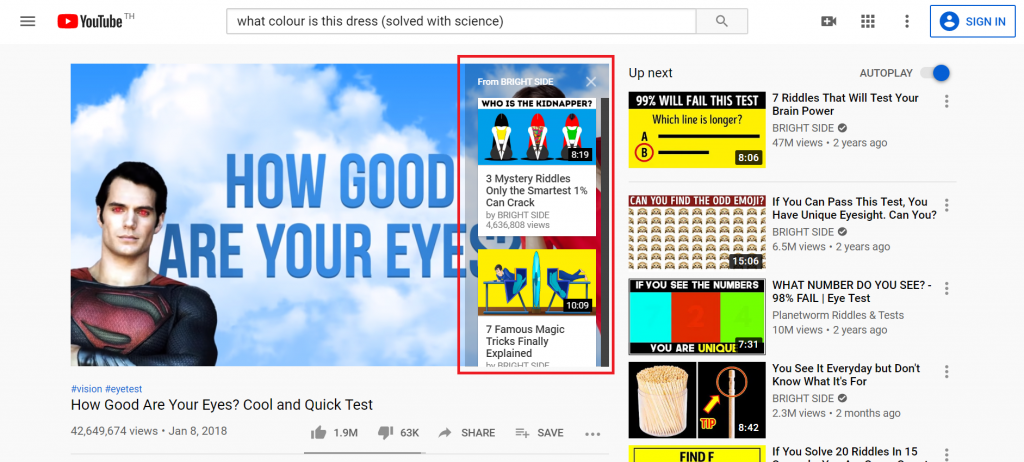
จะแสดงเนื้อหาเกี่ยวข้องกับวิดีโอหลัก หรือผลิตภัณฑ์ที่มีในวิดีโอ คล้าย ๆ Overlay Ads แต่ตัวโฆษณาจะปรากฏบนหน้าจอแค่ไม่กี่วินาที ถ้าผู้ชมต้องการข้อมูลเพิ่มเติมให้คลิกไอคอนมุมขวาบนของวิดีโอ โฆษณาประเภทนี้ดูได้ทั้งในเดสก์ท็อปและมือถือ รองรับรูปแบบไฟล์ JPG, GIF, PNG อัตราส่วนภาพต้องเป็น 1:1 มีขนาดสูงสุด 5MB
โฆษณาบน Youtube มีค่าใช้จ่ายเท่าไหร่?
ปฏิเสธไม่ได้ว่าเรื่องค่าใช้จ่ายเป็นอีก 1 ปัจจัยหลักเมื่อพูดถึงการโฆษณาบน Youtube ทั้งนี้แม้เว็บอย่าง Youtube จะมีคนรู้จักทั่วโลก แต่ค่าโฆษณาพวกเขาไม่ได้แพงอย่างที่คิด โดยผู้ลงโฆษณาจะเสียเงินเฉพาะคนที่ดูโฆษณาของคุณ 30 วินาทีขึ้นไป (หรือดูทั้งหมดหากโฆษณานั้นน้อยกว่า 30 วินาที) ไม่ก็กรณีที่มีการคลิกเข้าไปชมทั้งแบบ Video Ads และภาพนิ่ง ค่าใช้จ่ายตรงนี้ขึ้นอยู่กับปัจจัยหลาย ๆ อย่าง เช่น การกำหนดกลุ่มเป้าหมาย ระดับการแข่งขันกลุ่มธุรกิจที่คุณทำอยู่ ตัวอย่างคือ หากต้องการกำหนดกลุ่มเป้าหมายเป็นผู้หญิงอายุระหว่าง 18-80 ปี ที่สนใจเรื่องการแต่งหน้า ถือเป็นกลุ่มที่กว้างมาก ๆ เป็นกลุ่มที่มีการแข่งขันสูง ค่าใช้จ่ายก็จะสูงตาม แต่ถ้าเปลี่ยนเป็นกลุ่มเป้าหมายผู้หญิงอายุ 18-25 ปี เน้นการใช้อายไลเนอร์สีดำ ก็จะมีกลุ่มที่เล็กลง
สำหรับโฆษณา Youtube มีค่าใช้จ่ายเฉลี่ยต่อการดู 0.10 – 0.30 ดอลลาร์สหรัฐฯ ดังนั้นหากคำนวณค่าใช้จ่ายโดยประมาณถ้ามีผู้เข้าชม 1 แสนคน ก็จะอยู่ที่ 20,000 ดอลลาร์สหรัฐฯ ข้อดีคือ ไม่มีค่าใช้จ่ายขั้นต่ำในการทำโฆษณากับ Youtube เพราะการเสนอราคาเริ่มต้นเพียง 0.01 ดอลลาร์สหรัฐฯ เท่านั้น ลองตั้งงบประมาณรายวันที่พอใจแล้วค่อย ๆ แก้ไขไปตามผลลัพธ์ที่เกิดขึ้น
บทสรุปคือ ไม่มีคำตอบที่แน่นอนสำหรับค่าใช้จ่ายในการลงโฆษณาบน Youtube แต่เหนือสิ่งอื่นใด ต้องมีความเข้าใจในรูปแบบโฆษณาที่จะทำรวมถึงการวางกลุ่มเป้าหมายและศึกษาข้อกำหนดต่าง ๆ ให้มากขึ้นกว่าเดิม
วิธีโฆษณาบน Youtube, Targeting & Launch
เริ่มต้นการตั้งค่าให้ไปที่ YouTube Ads แล้วกด Start Now แท็บใหม่จะเปิดขึ้นมาซึ่งจะอธิบาย 3 ขั้นตอนที่จำเป็นในการเริ่มต้นโฆษณาบน Youtube
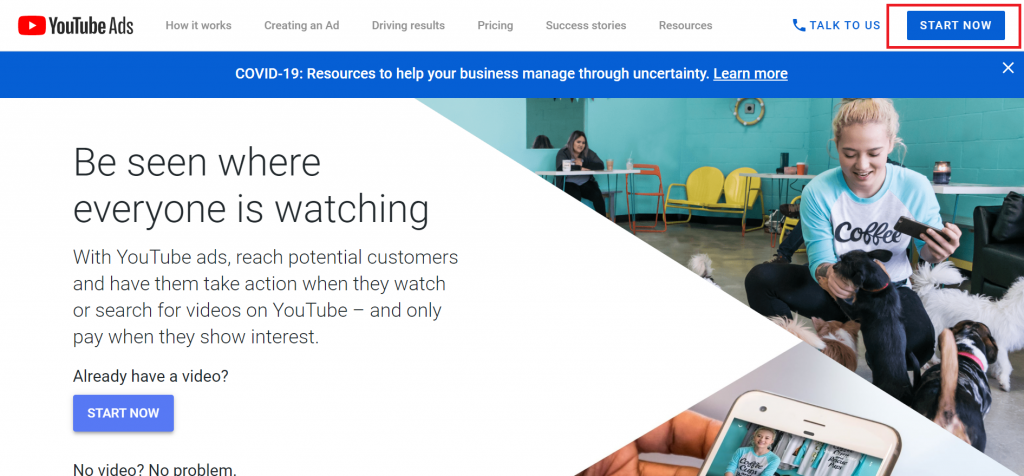
ต่อมาเป็นการอัปโหลดเมื่อยินดีที่จะดำเนินการให้กด Get Started เพื่อเข้าสู่โฆษณาของ Google
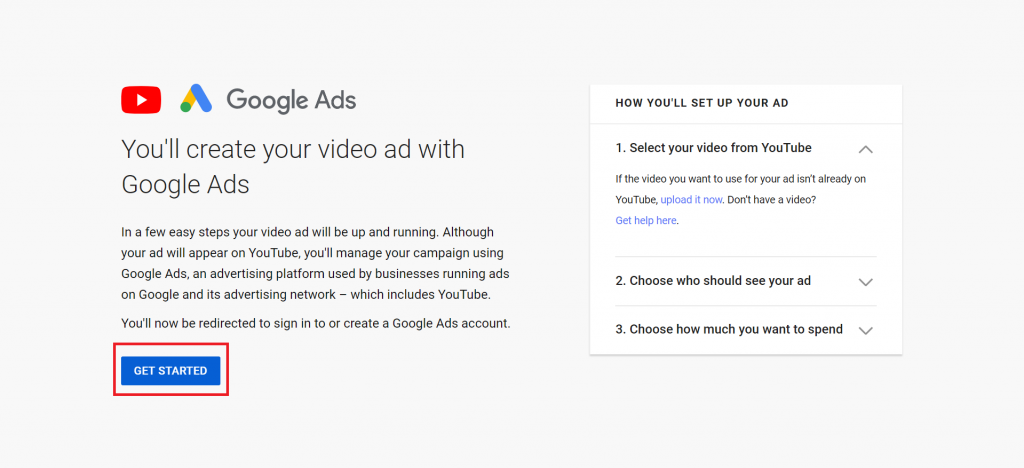
จากนั้นวางลิงค์ URL วิดีโอของคุณลงบนแถบค้นหา จะมีคำถามเกิดขึ้น 2-3 ข้อ เช่น ประเภทวิดีโอโฆษณาที่ต้องการให้ปรากฏ และสำคัญสุดคือ ต้องการให้ผู้ชมคลิกโฆษณาของคุณ
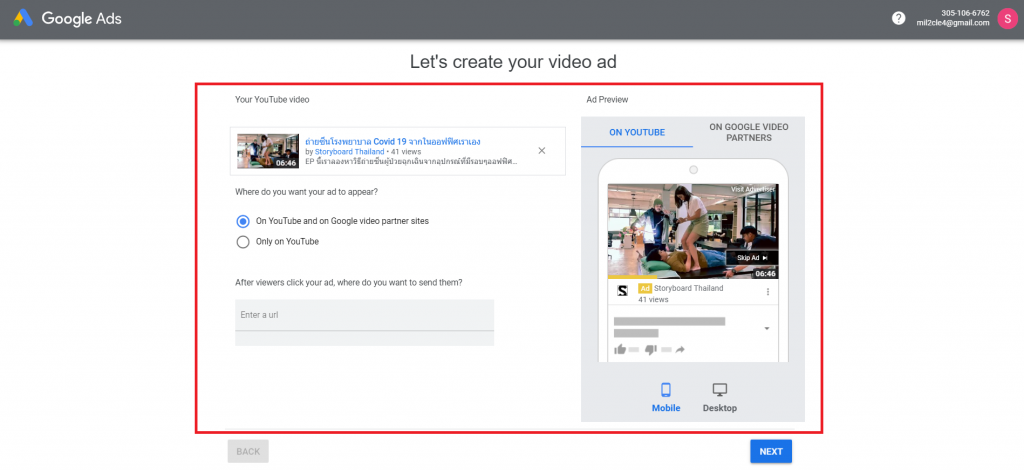
ขั้นต่อไปคือ Location ลองนึกถึงพื้นที่ที่ลูกค้าคุณอาศัยอยู่ จากนั้นเลือกให้แสดงโฆษณาในบริเวณดังกล่าว แนะนำว่าถ้าเป็นโฆษณาต่างประเทศควรเน้นประเทศที่เข้าใจภาษาอังกฤษ อย่างไรก็ตามการลงโฆษณาประเภทดังกล่าวมักนิยมใช้กับธุรกิจระดับโลก หากคุณเป็นธุรกิจท้องถิ่นก็สามารถกำหนดเป้าหมายไปตามเมืองหรือพื้นที่เฉพาะของธุรกิจได้
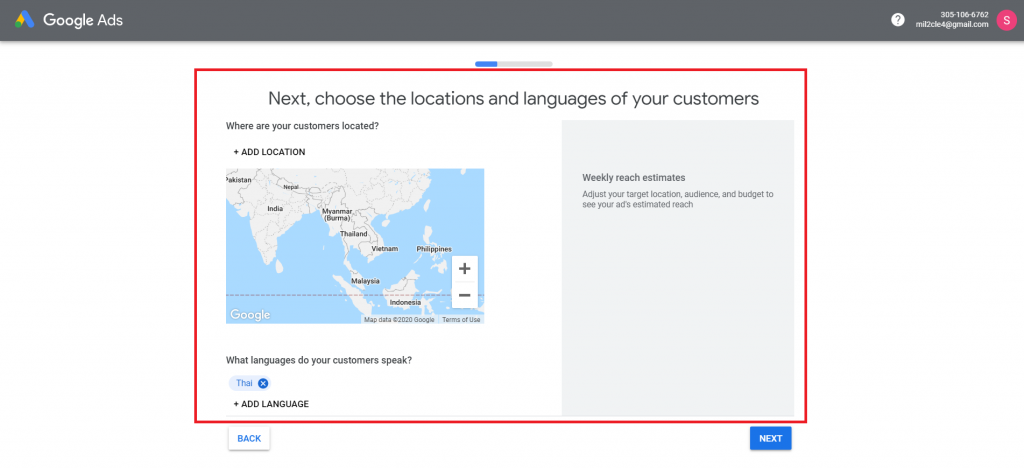
เป้าหมายต่อไปคือผู้ชม ให้ลดจำนวนคนที่ไม่ใช่กลุ่มเป้าหมายลงเพื่อสะท้อนถึงลูกค้าที่แท้จริง ทั้งนี้คุณสามารถเลือก Customer Intent ได้ แต่จะดีกว่าถ้ามีการกำหนดเป้าหมายเอาไว้ชัดเจนตั้งแต่แรกเพื่อให้โฆษณาไปปรากฏอยู่บนหน้าจอของลูกค้าอย่างเหมาะสม และเป็นเครื่องยืนยันถึงการใช้เงินเพื่อโฆษณาอย่างคุ้มค่า
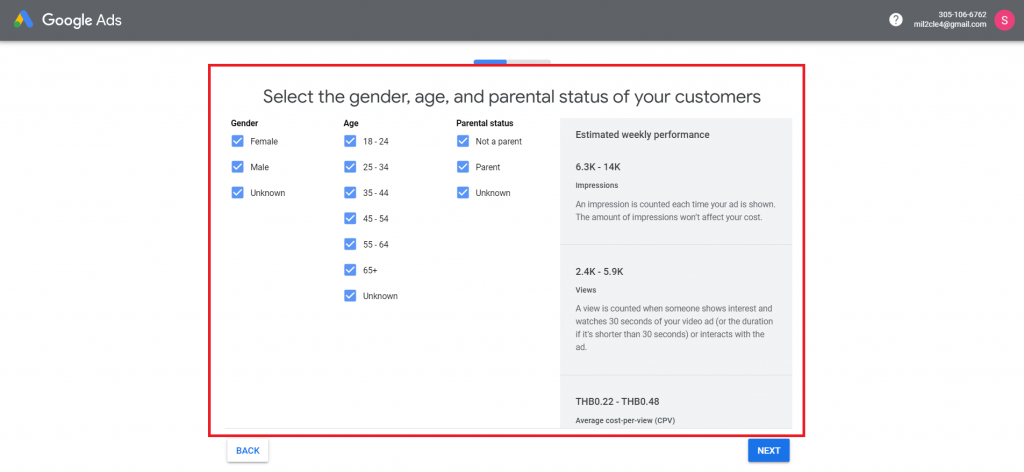
อีกสิ่งหนึ่งที่ต้องตั้งคำถามให้ได้คือ “ลูกค้าของเราต้องการซื้อผลิตภัณฑ์อะไร?” จากนั้นค้นหาหมวดหมู่กับคีย์เวิร์ดที่เกี่ยวข้องกับผลิตภัณฑ์และธุรกิจของคุณ ซึ่งสามารถตรวจสอบหมวดหมู่ต่าง ๆ ได้ทั้งหมดกับทาง Youtube เลย
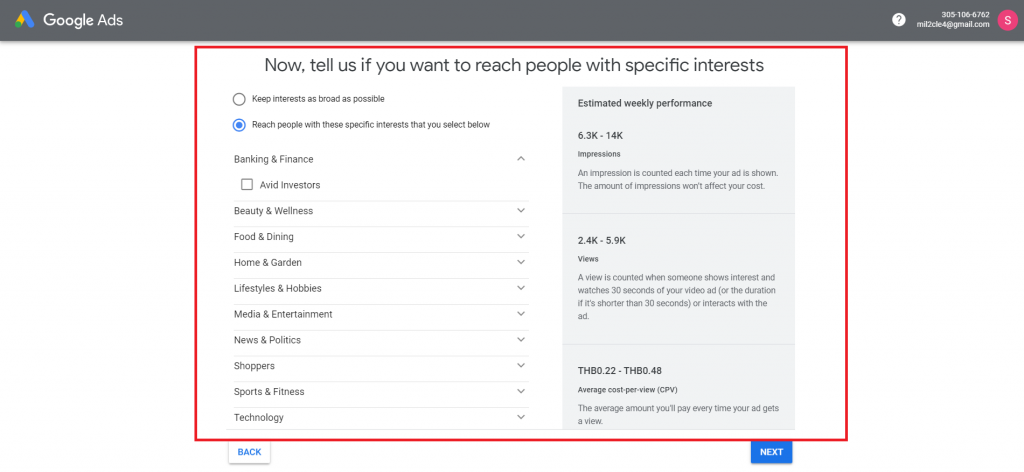
ส่วนต่อไปคือ พุ่งเป้าที่งบประมาณ อย่างที่กล่าวไปว่าการลงทุนโฆษณาบน Youtube เรื่องตัวเงินสามารถกำหนดเองได้ และต้องรู้ไว้เสมอว่าต้นทุนต่อการดูโดยเฉลี่ยอยู่ที่ 0.20 ดอลลาร์สหรัฐฯ จากนั้นให้คำนวณงบคร่าว ๆ รายวัน ซึ่งส่วนใหญ่ Youtube มักแนะนำที่ 20 ดอลลาร์สหรัฐฯ / วัน โดยจะมีแจ้งรายละเอียดการเข้าถึงต่อสัปดาห์ให้ได้รู้
เมื่อพอใจกับการกำหนดเป้าหมายและงบประมาณ ก็ได้เวลาเปิดตัวโฆษณาแล้ว อย่าลืมเช็คผลการทำงานผ่านตัววิเคราะห์ของ Google เพื่อเรียนรู้ความผิดพลาดและปรับปรุงให้ดีขึ้น
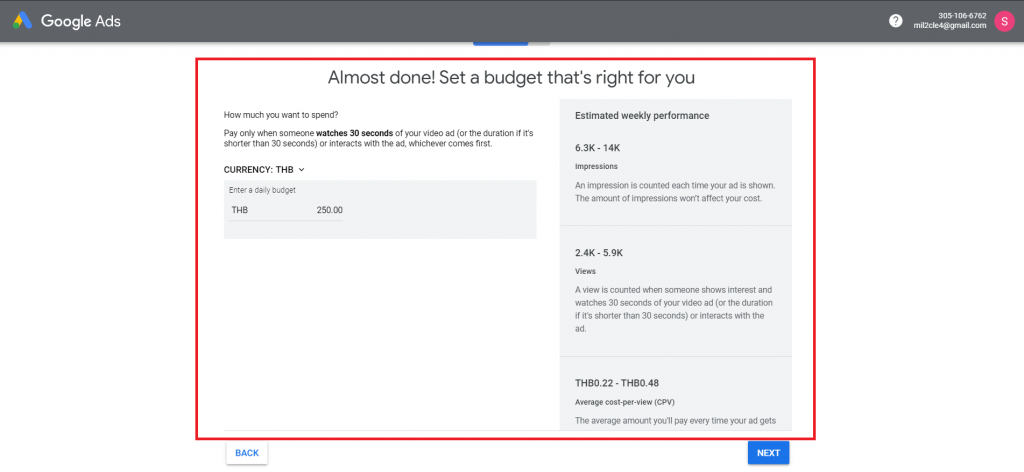
หากสนใจสร้างโฆษณา display หรือ overlay ให้ลงชื่อเข้าใช้บัญชี Google เลือก Campaigns คลิก ‘New Campaign’
เลือกเป้าหมายแคมเปญ และรายละเอียดอื่น ๆ เมื่อทำตามขั้นตอนแล้วจะเข้าสู่การเลือกประเภทของ display จากนั้นก็เข้าสู่การเลือกเป้าหมาย, ภาษา, พื้นที่ที่สนใจ, ความต้องการของลูกค้า และอื่น ๆ แต่สำหรับโฆษณาแบบ display หรือ overlay จะมีตัวเลือกด้านการกำหนดเป้าหมายเพิ่มเข้ามา จึงสามารถเลือกวิดีโอที่ต้องการให้แสดงได้ตรงใจ เพียงเพิ่ม URL แล้วตกลง
คราวนี้ว่าถึง Sponsored Cards ให้ไปที่ Creator Studio คลิก Video Manager เพื่อเลือกวิดีโอที่ต้องการเพิ่มการ์ดเข้าไปโดยการคลิกลิงค์ วิธีนี้จะสามารถส่งผู้ชมไปยังหน้าการขายของด้วย Sponsored Cards
5 สุดยอดเคล็ดลับการทำโฆษณาบน Youtube
1. สร้างโฆษณาที่น่าสนใจ
ต้องมองให้ออกว่ากลุ่มลูกค้าชื่นชอบอะไรเป็นพิเศษ เพราะนี่คือจุดที่บ่งบอกว่าคนดูโฆษณาเลือกจะกดออกหรือดูต่อ แม้ Youtube มีอัลกอริทึมโดยเฉพาะ เพื่อให้คนยังอยู่ในไซต์ของคุณแต่ก็ต้องใช้ความคิดและความพยายามหลายอย่างมาก ๆ เพื่อให้พวกเขาดูจนจบและมีฟีดแบ็คกลับมา
2. รู้จักผู้ชมของตนเอง
คิดถึงความต้องการของลูกค้าแล้วจับคู่โฆษณาของตนเองดู หากเป้าหมายของลูกค้าที่เข้ามา ดู Youtube เพื่อความบันเทิง เน้นโฆษณาสนุกสนาน, เข้ามาหาสาระเน้นโฆษณาที่บ่งบอกถึงเคล็ดลับ เป็นต้น ซึ่งตรงนี้ควรใช้ประโยชน์จากการกำหนดเป้าหมายชั้นสูงของ Youtube เพื่อเข้าถึงกลุ่มคนที่คาดว่าจะเป็นลูกค้ามากที่สุด
3. สร้างโฆษณาหลากหลาย
การทำโฆษณาบน Youtube ไม่ได้หมายถึงต้องทำแค่แบบเดียว ยิ่งมีการเพิ่มประเภทโฆษณาลงไปมากเท่าไหร่ก็จะยิ่งมีผลต่อลูกค้าในการจดจำแบรนด์หรือผลิตภัณฑ์ให้คุ้นชินมากขึ้น
4. ทำ Keyword Research
มีการทำวิจัยด้านคีย์เวิร์ดอย่างเหมาะสม ต้องคิดให้ออกว่าลูกค้าคุณจะค้นหาสิ่งเหล่านี้ด้วยคำว่าอะไร แต่ถ้าใช้เฉพาะคำหลักก็จะมีค่าใช้จ่ายสูง สมการง่าย ๆ คือ การค้นหาสูง + การแข่งขันต่ำ = คีย์เวิร์ดที่ดีที่สุด (สามารถหาข้อมูลเหล่านี้ได้จากเว็บไซต์ที่ทำ SEO)
5. ดำเนินการทดลอง
เมื่อวางแผนและแนวทางต่าง ๆ ครบถ้วนแล้วจะรออะไรอยู่ ดำเนินการทดลองสิ่งที่เรียนรู้มาได้เลยว่าผลลัพธ์จะเป็นอย่างไร ตรงกับที่วางแผนไว้มากน้อยแค่ไหน